En algunas instancias, los servicios de ArcGIS Server no pueden ser borrados, iniciar, o detenerse, y cuando se intenta detener o iniciar un servicio aparece un mensaje que dice: Error: Service is currently being configured by another administrative operation.
Esto puede suceder porque:
- El servicio tiene un arhivo lock corrupto
- Hay algún cambio de permisos en la cuenta de ArcGIS para los siguientes carpetas: arcgisserver, C:\Program Files\ArcGIS\Server o Python27
SOLUCIÓN
Para resolver el error, debes correr la utilidad Configure ArcGIS Server Account (para Windows) y reiniciar el servicio de ArcGIS Server de Windows. Si su sitio tiene multiples máquinas ArcGIS Server, asegúrese que el proceso termine en todas las máquinas. Este proceso verifica que los permisos requeridos están otorgados y corrige cualquier archivo lock corrupto.
Siga estos pasos para correr la utilidad Configure ArcGIS Server Account.
Identifica las localizaciones de config-store, directories y logs. Por default se colocan en C:\arcgisserver pero también puedes verlo en ArcGIS Server Manager para asegurarse de que sea la localización correcta.
a. En el menú principal de ArcGIS Server Manager, haga clic en Site>Configuration Store para ver la localización del config-store y directories
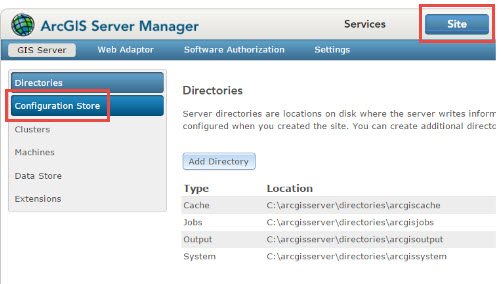
b. Haga clic en Logs>Settings para ver la localización de la carpeta de logs
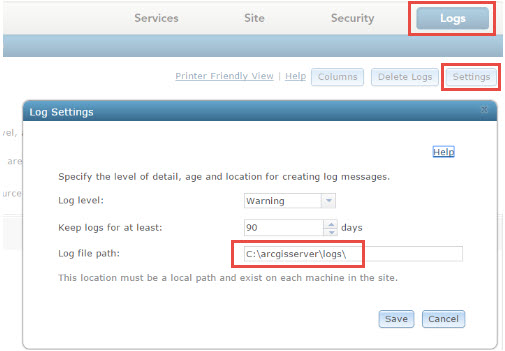
Abra la utilidad Configure ArcGIS Server Account que se encuentra en el menú de inicio de Windows (All Programs>ArcGIS>ArcGIS Server> Configure ArcGIS Server Account) escriba el usuario y contraseña de la cuenta local de ArcGIS Server y haga clic en siguiente. (Recuerde que debe ser el usuario con el que fue configurado su Server, si es de dominio debe poner primero el dominio y luego el usuario ej. policia\gmtgis)
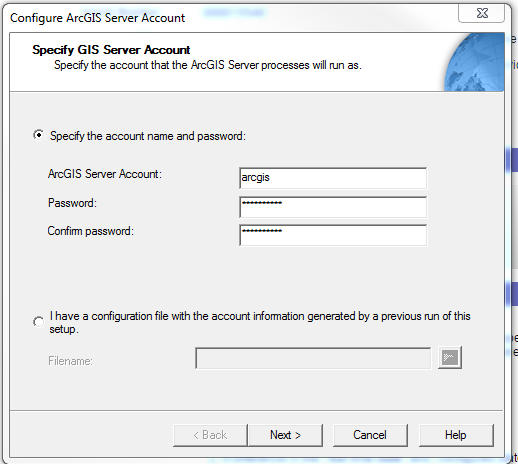
Busque la localización de las carpetas de directories, config-store y logs, haga clic en siguiente.
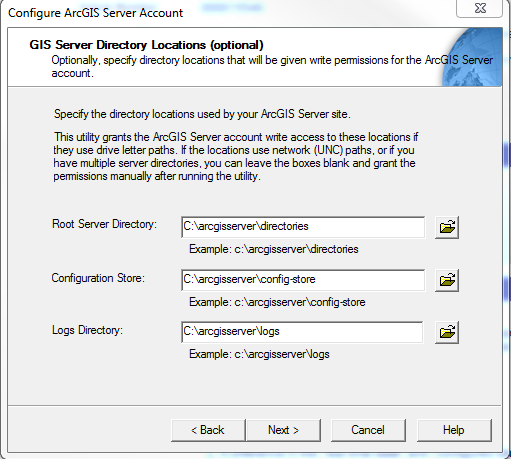
Seleccione si desea exportar el archivo de configuración para utilizarlo en otra máquina en el sitio (si aplica), y de clic en siguiente.

Clic en Configure en la siguiente ventana para comenzar con el proceso de configuración.
Reinicie el servicio en Windows de ArcGIS Server cuando la configuración finalice. Si hay otras máquinas en el sitio, repita los mismos pasos para cada máquina.
Verifique que los folders C:\arcgisserver, C:\Program Files\ArcGIS\Server y C:\Phython27 tengan full control para el usuario arcgis (o el que haya utilizado).
NOTA: para los usuarios de Linux, configure los permisos manualmente para las carpetas config-store y directories porque la utilidad Configure ArcGIS Server Account no es apoyada para Linux. Reinicie el servicio ArcGIS Server en Linux.
Apoyo técnico, GMT Corp.

